
Lägga till, ordna om och radera sidor på iPad
I ordbehandlingsdokument läggs nya sidor automatiskt till när du har skrivit ända till slutet på en sida. Du kan också lägga till nya sidor manuellt. I sidlayoutdokument kan du endast lägga till sidor manuellt.
Obs! Avgör vilken typ av dokument du har genom att läsa Introduktion till ordbehandlings- och sidlayoutdokument.
Du kan även duplicera, ordna om och radera avsnitt (i ett ordbehandlingsdokument) och sidor (i ett sidlayoutdokument) och kombinera dokument eller flytta innehåll mellan dokument av samma typ.
Lägga till en sida manuellt i ett ordbehandlingsdokument
Du kan skapa en tom sida genom att lägga till två sidbrytningar i följd.
Placera insättningspunkten där du vill lägga till den första radbrytningen genom att trycka i texten.
Tryck på
 i kortkommandofältet ovanför tangentbordet. Tryck sedan på Sidbrytning.
i kortkommandofältet ovanför tangentbordet. Tryck sedan på Sidbrytning.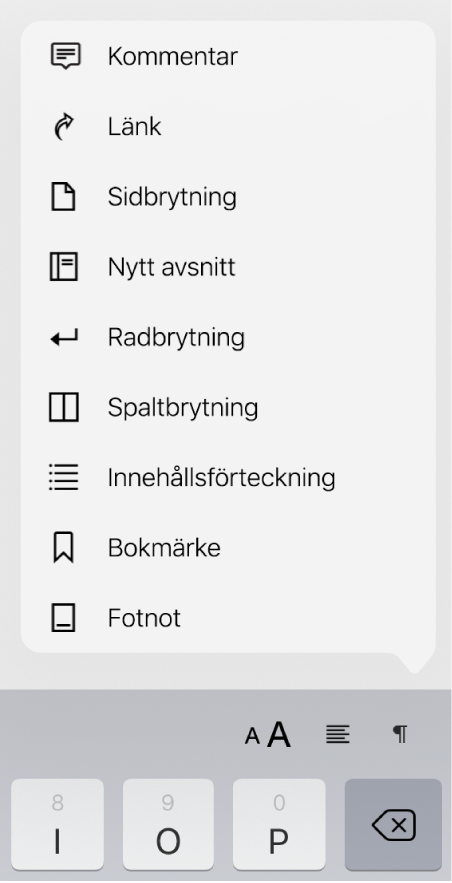
Insättningspunkten flyttas till överst på nästa sida.
Lägg till en andra sidbrytning på samma vis.
Insättningspunkten flyttas till överst på nästa sida, och en tom sida skapas mellan de två sidbrytningarna.
Lägga till en sida i ett sidlayoutdokument
Tryck på
 och slå på Sidminiatyrer. Stäng sedan alternativen genom att trycka på dokumentet.
och slå på Sidminiatyrer. Stäng sedan alternativen genom att trycka på dokumentet.Tryck på miniatyren för den sida som du vill att den nya sidan ska hamna efter och tryck sedan på
 längst ned i sidminiatyrvyn.
längst ned i sidminiatyrvyn.Om det finns fler än en sidmall för mallen väljer du den du vill använda. Om det inte gör det så läggs en tom sida till automatiskt.
Du gömmer sidminiatyrvyn genom att svepa åt vänster över miniatyrerna.
Duplicera sidor
I ett ordbehandlingsdokument kan du duplicera ett avsnitt och sedan radera de sidor du inte vill behålla. I ett sidlayoutdokument kan du duplicera enskilda sidor.
Tryck på
 och slå på Sidminiatyrer. Stäng sedan alternativen genom att trycka på dokumentet.
och slå på Sidminiatyrer. Stäng sedan alternativen genom att trycka på dokumentet.Tryck på sidan som du vill kopiera i sidminiatyrvyn. Tryck på den igen och tryck sedan på Duplicera.
Avsnittet eller sidan som du har duplicerat läggs till efter originalet.
Gör något av följande:
Ta bort oönskade sidor i ett avsnitt: Stäng sidminiatyrvyn och markera och radera sedan all text och alla objekt på de sidor som du vill ta bort. När en sida blir tom tas den bort. Om du vill ta bort en tom sida trycker du i början av nästa sida (för att placera insättningspunkten före den första texten eller grafiken) och trycker sedan på
 på tangentbordet. Ibland har en tom sida formateringselement som inte visas, t.ex. styckebrytningar. Om du raderar dessa element raderas sidan.
på tangentbordet. Ibland har en tom sida formateringselement som inte visas, t.ex. styckebrytningar. Om du raderar dessa element raderas sidan.Flytta ett avsnitt eller en sida: Håll på en sidminiatyr tills den ser ut att lyftas upp (avsnitten travas ihop) och dra sedan avsnittet eller sidan dit du vill.
Du gömmer sidminiatyrvyn genom att svepa åt vänster över miniatyrerna.
Ordna om sidor
Du kan ordna om sidorna i ett sidlayoutdokument så att de visas i valfri ordning.
Obs! Du kan inte ordna om sidorna i ett ordbehandlingsdokument (eftersom text flödar från en sida till nästa), men du kan kopiera och klistra in innehåll från en sida till en annan.
I ett sidlayoutdokument trycker du på
 och slår på Sidminiatyrer. Stäng sedan alternativen genom att trycka på dokumentet.
och slår på Sidminiatyrer. Stäng sedan alternativen genom att trycka på dokumentet.Håll på miniatyren för den sida som du vill flytta och dra den sedan dit du vill.
Du gömmer sidminiatyrvyn genom att svepa åt vänster över miniatyrerna.
Tips: Om du vill ordna om flera sidor håller du på en sida medan du trycker på fler sidor med ett andra finger, lyfter sedan fingrarna och trycker på Klipp ut. Tryck på sidminiatyren som du vill att innehållet ska placeras efter. Tryck sedan på Klistra in.
Kopiera och klistra in sidor mellan dokument
Ett snabbt sätt att återanvända innehåll är att kopiera ett avsnitt från ett ordbehandlingsdokument till ett annat, eller att kopiera sidor från ett sidlayoutdokument till ett annat. (Du kan även kopiera och klistra in i samma dokument.)
Tryck på
 i verktygsfältet i det dokument som du vill kopiera från och slå på Sidminiatyrer. Tryck sedan på dokumentet så att alternativen stängs.
i verktygsfältet i det dokument som du vill kopiera från och slå på Sidminiatyrer. Tryck sedan på dokumentet så att alternativen stängs.Gör något av följande:
Kopiera ett avsnitt i ett ordbehandlingsdokument: Tryck på valfri sidminiatyr i avsnittet och tryck på den igen (alla sidorna i avsnittet markeras med samma bakgrundsfärg).
Kopiera en sida i ett sidlayoutdokument: Tryck på sidminiatyren och tryck sedan på den igen.
Kopiera flera sidor i ett sidlayoutdokument: Håll på en sidminiatyr medan du trycker på fler sidminiatyrer med ett andra finger och lyft sedan fingrarna.
Tryck på Kopiera.
Öppna dokumentet som du vill klistra in i och visa sedan sidminiatyrvyn.
Tryck på sidminiatyren som du vill att det inklistrade innehållet ska placeras efter. Tryck sedan på Klistra in.
Obs! Om du vill klistra in avsnittet eller sidorna i början av ett dokument klistrar du först in innehållet efter den första sidan eller det första avsnittet och ordnar sedan om det.
När du kopierar sidor från ett dokument som utgår från en annan mall, eller sidor som använder sidmallar som du själv har skapat, kopieras sidorna tillsammans med sidmallarna de baseras på.
Radera en sida
Det enda sättet att radera en sida i ett ordbehandlingsdokument är att radera allt som finns på sidan, inklusive osynliga tecken som styckebrytningar och formateringselement. Om du vill radera en sida i ett sidlayoutdokument markerar du sidminiatyren i sidofältet.
Radera en sida i ett ordbehandlingsdokument: Markera all text och alla objekt på sidan och tryck sedan på Radera tills sidan försvinner. Om sidan du vill radera är tom trycker du i början av nästa sida (för att placera insättningspunkten före den första texten eller grafiken) och trycker sedan på
 på tangentbordet tills sidan försvinner.
på tangentbordet tills sidan försvinner.Radera en sida i ett sidlayoutdokument: Tryck på
 och slå på Sidminiatyrer. Stäng sedan alternativen genom att trycka på dokumentet. Tryck på miniatyren för den sida du vill radera, tryck på miniatyren igen och tryck sedan på Radera. (Om du vill markera flera sidor håller du på en sida när du trycker på fler sidor med ett andra finger och lyfter sedan fingrarna.)
och slå på Sidminiatyrer. Stäng sedan alternativen genom att trycka på dokumentet. Tryck på miniatyren för den sida du vill radera, tryck på miniatyren igen och tryck sedan på Radera. (Om du vill markera flera sidor håller du på en sida när du trycker på fler sidor med ett andra finger och lyfter sedan fingrarna.)
Om du råkar radera något av misstag och vill ha tillbaka det trycker du på Ångra eller ![]() överst på skärmen.
överst på skärmen.
Om dokumentinnehållet försvinner
Om dokumentinnehållet försvinner när du försöker radera en sida är dokumentet inställt för ordbehandling, så du kan inte radera hela sidor utan bara avsnitt.
Du kan återskapa eventuellt förlorat innehåll genom att trycka på
 överst på skärmen.
överst på skärmen.Följ anvisningarna om hur du raderar ett ordbehandlingsdokument i Radera en sida ovan.